Πώς να συνδέσετε φακέλους στο Obsidian

Το Obsidian είναι μια δημοφιλής εφαρμογή λήψης σημειώσεων που σας βοηθά να οργανώνετε εργασίες και να ενημερώνεστε για το πρόγραμμά σας. Χρησιμοποιεί θησαυροφυλάκια και φακέλους για να λειτουργήσει και
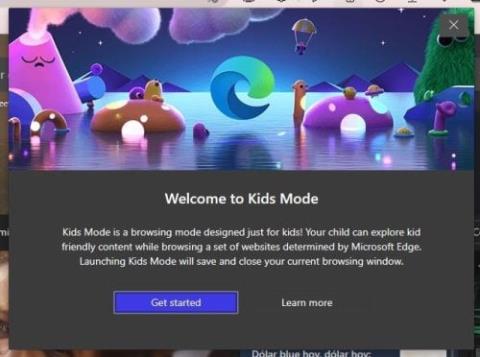
Ξέρετε ότι δεν μπορείτε να κρατήσετε τα παιδιά μακριά από το Διαδίκτυο για πάντα, αλλά μπορεί να είναι αγχωτικό να πιστεύετε ότι θα συναντήσουν περιεχόμενο που δεν προορίζεται για αυτά. Η λειτουργία Kids Mode του Microsoft Edge είναι ένα εργαλείο που θα σας βοηθήσει να κρατήσετε τα παιδιά σας ασφαλή. Η λειτουργία είναι δωρεάν για χρήση και έχει 70 ιστότοπους που μπορούν να δουν τα παιδιά σας με ασφάλεια. Είναι επίσης δυνατό για τους γονείς να προσθέσουν οποιουσδήποτε άλλους ιστότοπους θέλουν να περιηγηθούν τα παιδιά τους.
Η λειτουργία Kids Mode δεν διευκολύνει τα παιδιά σας να την απενεργοποιήσουν, καθώς θα χρειαστούν τον κωδικό πρόσβασης του υπολογιστή για να το κάνουν. Όλες οι συντομεύσεις είναι απενεργοποιημένες, ώστε να μην συμβαίνουν ατυχήματα και κατά κάποιο τρόπο το απενεργοποιούν. Αυτή η δυνατότητα προστέθηκε μόλις πέρυσι και δεν χρειάζεται να δημιουργήσετε άλλο προφίλ για να τη χρησιμοποιήσετε. Μπορείτε εύκολα να ξεκινήσετε να το χρησιμοποιείτε ενεργοποιώντας το μέσω της εικόνας του προφίλ σας. Η δυνατότητα δεν θα λειτουργήσει εάν εξακολουθείτε να χρησιμοποιείτε την παλαιού τύπου έκδοση του Microsoft Edge. ενημέρωση στην έκδοση που βασίζεται στο Chromium.
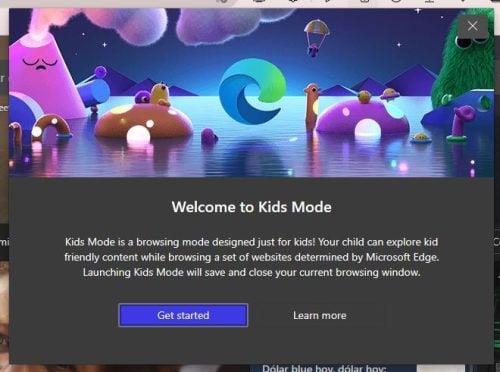
Όπως αναφέρθηκε προηγουμένως, δεν θα χρειαστεί να δημιουργήσετε άλλο προφίλ για να χρησιμοποιήσετε τη λειτουργία Kids Mode στο Edge. Για να το ενεργοποιήσετε, κάντε κλικ στην εικόνα του προφίλ σας και τοποθετήστε τον κέρσορα στο Άλλο προφίλ . Θα εμφανιστεί ένα πλαϊνό παράθυρο με την επιλογή Αναζήτηση σε λειτουργία για παιδιά . Όταν κάνετε κλικ στην επιλογή, θα λάβετε ένα μήνυμα καλωσορίσματος που θα σας ενημερώνει ότι τα παιδιά σας μπορούν να περιηγηθούν σε περιεχόμενο φιλικό προς τα παιδιά. Κάντε κλικ στο μπλε κουμπί Ξεκινήστε για να ξεκινήσετε.
Όταν απενεργοποιείτε τη Λειτουργία για παιδιά, το πρόγραμμα περιήγησης θα επιστρέψει στην κατάσταση που είχατε πριν την ενεργοποιήσετε. Αλλά, για να είστε ασφαλείς, είναι καλή ιδέα να αποθηκεύσετε οποιαδήποτε ημιτελή εργασία. Εάν δεν έχετε χρησιμοποιήσει ποτέ ξανά τη Λειτουργία για παιδιά, θα ερωτηθείτε για την ηλικία του παιδιού σας. Μπορείτε να επιλέξετε μεταξύ δύο διαφορετικών ηλικιακών σειρών: πέντε έως οκτώ ετών και ωραίοι έως δώδεκα. Από τα εννέα έως τα δώδεκα, τα παιδιά θα έχουν πρόσβαση σε ειδήσεις με περιεχόμενο κατάλληλο για την ηλικία τους.
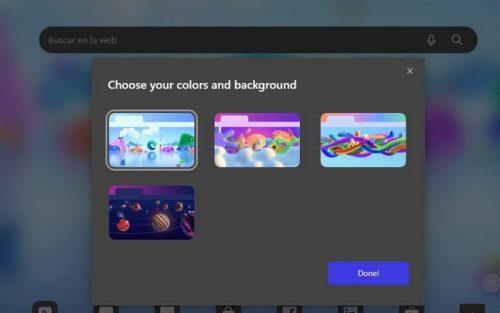
Εάν τα παιδιά σας δεν είναι ευχαριστημένα με τα τρέχοντα χρώματα, μπορείτε να τα αλλάξετε κάνοντας κλικ στο κουμπί χρώματα και φόντο επάνω δεξιά. Μπορείτε να επιλέξετε από τέσσερα διαφορετικά θέματα φόντου, συμπεριλαμβανομένου ενός θέματος ηλιακού συστήματος.
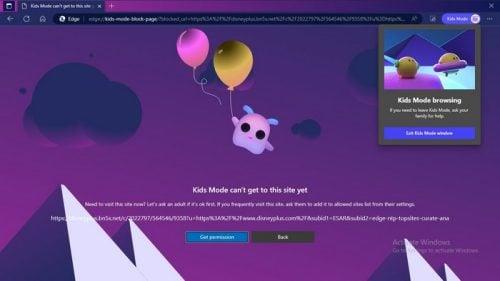
Ο ιστότοπος θα αποκλειστεί αυτόματα κάθε φορά που οι νέοι προσπαθούν να επισκεφτούν έναν ιστότοπο που δεν έχουν άδεια να επισκεφτούν. Θα δουν ένα μήνυμα που λέει ότι η Λειτουργία για παιδιά δεν μπορεί ακόμα να μεταβεί σε αυτόν τον ιστότοπο. Κάντε κλικ στο κουμπί Λήψη άδειας για να τους δώσετε το ΟΚ και να εισαγάγετε την καρφίτσα ή τον κωδικό πρόσβασης του υπολογιστή σας. Αυτό θα επιτρέψει την πρόσβαση στον ιστότοπο μόνο μία φορά. Εάν φύγουν και επιστρέψουν αργότερα, θα πρέπει να τους δώσετε ξανά άδεια.
Όταν βρίσκεστε στην αρχική σελίδα, θα βλέπετε ιστότοπους φιλικούς για παιδιά στους οποίους μπορείτε να έχετε πρόσβαση. Αλλά κάνοντας κλικ στο εικονίδιο συν στα δεξιά, μπορείτε να προσθέσετε περισσότερους ιστότοπους. Και πάλι, για να κάνετε την αλλαγή οριστική, θα πρέπει να εισαγάγετε το pin ή τον κωδικό πρόσβασής σας. Αφού δώσετε άδεια πρόσβασης στον ιστότοπο, δεν χρειάζεται να εισαγάγετε ξανά την καρφίτσα ή τον κωδικό πρόσβασής σας.
Είναι επίσης δυνατό να προσθέσετε ιστότοπους στη λίστα επιτρεπόμενων ή να αλλάξετε το εύρος ηλικιών χρησιμοποιώντας ένα κανονικό προφίλ Edge. Αφού το ανοίξετε, κάντε κλικ στις τελείες επάνω δεξιά και μεταβείτε στις Ρυθμίσεις . Από τις επιλογές στα αριστερά, κάντε κλικ στην επιλογή Οικογένεια , ακολουθούμενη από τη Διαχείριση επιτρεπόμενων τοποθεσιών στη Λειτουργία παιδιών.
Θα δείτε μια μεγάλη λίστα ιστότοπων στους οποίους μπορούν να έχουν πρόσβαση τα παιδιά, αλλά κάντε κλικ στον Προσθήκη ιστότοπου επάνω δεξιά για να προσθέσετε έναν άλλο. Μην ξεχάσετε να κάνετε κλικ στο κουμπί Προσθήκη για να αποθηκεύσετε τις αλλαγές σας. Στα δεξιά κάθε ιστότοπου, θα δείτε ένα Χ στο οποίο μπορείτε να κάνετε κλικ εάν θέλετε να αφαιρέσετε οποιονδήποτε ιστότοπο από τη λίστα. Εάν αλλάξετε ποτέ γνώμη και θέλετε να το προσθέσετε ξανά, μπορείτε.
Όταν τα παιδιά σας τελειώσουν με τη χρήση της Λειτουργίας για παιδιά, μπορείτε να βγείτε από αυτήν κάνοντας κλικ στο εικονίδιο Λειτουργία για παιδιά επάνω δεξιά και επιλέγοντας την επιλογή εξόδου ή κάνοντας κλικ στο Χ επάνω δεξιά. Θα χρειαστεί να εισαγάγετε το pin ή τον κωδικό πρόσβασης του υπολογιστή σας για να αποχωρήσετε. Εάν βρεθείτε σε λειτουργία πλήρους οθόνης και δεν μπορείτε να βρείτε τις άλλες καρτέλες, τοποθετήστε τον κέρσορα στο επάνω μέρος της οθόνης σας και θα εμφανιστούν. Θα δείτε επίσης τις τελείες που σας δίνουν πρόσβαση σε επιλογές όπως:
Ένα άλλο πράγμα που πρέπει να θυμάστε είναι ότι η Ασφαλής Αναζήτηση για το Bing θα οριστεί σε αυστηρή αυτόματα. Έτσι λειτουργεί το Kids Mode στο Edge.
Εάν εξακολουθείτε να αναζητάτε εφαρμογές για να κρατάτε τα παιδιά απασχολημένα, μπορείτε να βρείτε μερικές εξαιρετικές επιλογές στην καλύτερη εφαρμογή iPad για παιδιά για μάθηση και ψυχαγωγία . Υπάρχουν επίσης διαφορετικές δωρεάν και διασκεδαστικές εφαρμογές μαθηματικών για να δοκιμάσουν τα παιδιά. Αν συναντήσετε ποτέ πρόβλημα με το YouTube παιδιά να μην φορτώνουν σωστά τα βίντεο , διαβάστε πώς μπορείτε να το διορθώσετε.
Υπάρχουν επίσης γονικοί έλεγχοι σε άλλες υπηρεσίες , όπως το TikTok που μπορείτε επίσης να προσαρμόσετε.
Υπάρχουν πράγματα στο Διαδίκτυο που δεν πρέπει να δουν τα παιδιά. Τα καλά νέα είναι ότι υπάρχουν υπηρεσίες όπως το Kids Mode που βοηθούν στη διαδικασία διατήρησης αυτών των ακατάλληλων εικόνων μακριά από τα παιδιά. Η λειτουργία Edge Kids δεν μπορεί να απενεργοποιηθεί εύκολα, καθώς θα χρειαστεί να εισαγάγετε την καρφίτσα ή τον κωδικό πρόσβασης του υπολογιστή σας. Επίσης, ένας ιστότοπος δεν μπορεί να προστεθεί εύκολα χωρίς την άδειά σας. Ποια χαρακτηριστικά πιστεύετε ότι λείπουν από την υπηρεσία; Μοιραστείτε τις σκέψεις σας στα παρακάτω σχόλια και μην ξεχάσετε να μοιραστείτε το άρθρο με άλλους στα μέσα κοινωνικής δικτύωσης.
Το Obsidian είναι μια δημοφιλής εφαρμογή λήψης σημειώσεων που σας βοηθά να οργανώνετε εργασίες και να ενημερώνεστε για το πρόγραμμά σας. Χρησιμοποιεί θησαυροφυλάκια και φακέλους για να λειτουργήσει και
Η προσαρμογή μπορεί να αλλάξει το παιχνίδι κατά την οργάνωση των αρχείων σας. Τα αρχεία του υπολογιστή σας έχουν εικονίδια που επιλέγονται συνήθως από το λειτουργικό σύστημα. Στις περισσότερες περιπτώσεις, φαίνονται
Η εξερεύνηση του κόσμου του "Minecraft" είναι μια από τις βασικές πτυχές του παιχνιδιού, όπου η αναζήτηση διαφορετικών αντικειμένων, εργαλείων, μπλοκ και σεντούκια είναι μια
Τα hashtags προέρχονται από το Twitter για να κατηγοριοποιούν θέματα σε συγκεκριμένες λέξεις-κλειδιά ευρετηρίου. Σήμερα, χρησιμοποιούνται περισσότερο ως έξυπνη τακτική μάρκετινγκ για να αυξηθούν
Τα περισσότερα smartphone διαθέτουν υποστήριξη τηλεφωνητή, επιτρέποντάς σας να διατηρείτε πάντα επαφή με φίλους, οικογένεια και επιχειρηματικούς συνεργάτες. Ωστόσο, όταν πρέπει
Οι εκθέτες βρίσκονται συνήθως σε μαθηματικές εκφράσεις και επιστημονικές κλίμακες. Ωστόσο, έχουν και πρακτική εφαρμογή. Συγκεκριμένα, τα χρησιμοποιούμε
Ίσως κατευθύνεστε σε μια απομακρυσμένη παραλία ή πηγαίνετε σε ένα ταξίδι για κάμπινγκ χωρίς Wi-Fi, αλλά εξακολουθείτε να θέλετε να ακούσετε τα αγαπημένα σας τραγούδια στο Spotify. Ή ίσως εσύ
Το να ξεχάσετε τον κωδικό πρόσβασής σας στο Microsoft Teams μπορεί να προκαλέσει ορισμένα σοβαρά προβλήματα. Θα μπορούσατε να φανείτε αντιεπαγγελματικός εάν παραλείψετε μια συνάντηση επειδή δεν μπορείτε να συνδεθείτε
Η αλλαγή των κωδικών πρόσβασής σας από καιρό σε καιρό μπορεί να αντιμετωπίσει πολλές απειλές hacking, μειώνοντας σημαντικά τον κίνδυνο αποκάλυψης των προσωπικών σας στοιχείων.
Η προσθήκη μουσικής δημιουργεί προσωπικότητα και ενισχύει την ποιότητα των ροών σας OBS, παρέχοντας μια πιο ευχάριστη εμπειρία στους θεατές. Και με μουσική μέσα








